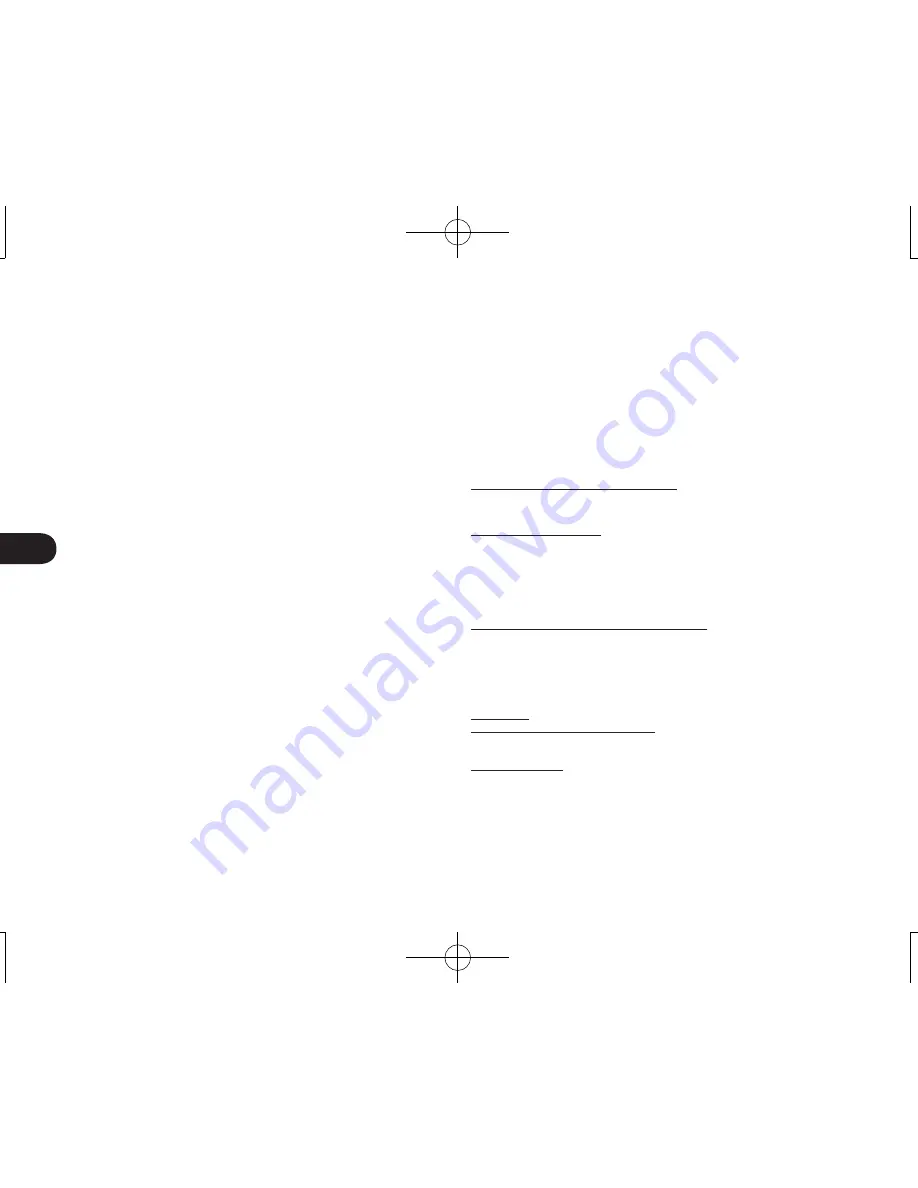
ES
6
Precauciones
Asegúrese de respetar todas las instrucciones, precauciones y advertencias de la presente
guía. De lo contrario, puede perder datos o provocar daños en el ordenador. Si no las
respeta, podría anularse la garantía, en cuyo caso Wacom no asumirá responsabilidad alguna
sobre la reparación o sustitución del producto.
Advertencia
No utilice el producto en un sistema de control de instalaciones en el que sea necesaria
una fiabilidad extremadamente alta; puede provocar el funcionamiento erróneo de otros
dispositivos electrónicos, u otros dispositivos pueden provocar que el producto funcione de
forma incorrecta. Si su uso está prohibido, apague el producto para evitar la posibilidad de
que provoque el funcionamiento incorrecto de otros dispositivos electrónicos. Wacom no
acepta ninguna responsabilidad de daños directos o resultantes.
Alto voltaje. No abra ni desmonte el producto. Si abre la carcasa existe riesgo de descarga
eléctrica. Del mismo modo, esto anulará la garantía y Wacom no asumirá responsabilidad
alguna sobre la reparación o sustitución del producto.
Si la pantalla LCD está dañada, NO toque ningún líquido en caso de fuga; se trata de un
líquido irritante. En caso de contacto con la piel, los ojos o la boca, enjuague inmediatamente
con agua corriente durante al menos 15 minutos. En caso de contacto con los ojos o con la
boca, consulte con el médico.
No permita que los niños se traguen la punta del lápiz. La punta del lápiz puede extraerse
accidentalmente si los niños lo muerden.
Precaución
No utilice ni guarde el producto en lugares donde:
• Los cambios de temperatura sean bruscos o superen las especificaciones (por ejemplo,
en el exterior o dentro de un vehículo).
• El producto y el lápiz queden expuestos a la luz directa del sol o al calor de un aparato
eléctrico, así como al agua o a cualquier otro tipo de líquido.
No utilice el producto en un entorno con polvo, ya que podría dañarse la unidad.
No desmonte el lápiz. Podría causar una avería del dispositivo. En tal caso, Wacom no
asumirá responsabilidad alguna sobre la reparación o sustitución del producto.
No arañe la pantalla. Evite colocar objetos afilados sobre su superficie.
Evite cualquier golpe o vibración intensos del producto o del lápiz. Cualquier golpe o caída
puede dañar la pantalla u otros componentes del producto.
No coloque artículos pesados sobre el producto ni presione con gran fuerza sobre él; podría
dañar la pantalla.
No coloque artículos pesados sobre el cableado del producto, no doble continuamente los
cables ni aplique una gran fuerza sobre los conectores de cable. Podría dañar la unidad o el
cableado.
Si la punta del lápiz está afilada o con ángulos, podría dañar la película protectora de la
pantalla. Sustituya la punta del lápiz si fuese necesario.
No exponga el producto a descargas electrostáticas de alta tensión ni a la creación de carga
electrostática en la pantalla LCD. Podría dar lugar a manchas temporales en el monitor LCD.
Si se producen manchas, deje la pantalla del producto encendida y desaparecerán en unas
pocas horas.
Nota sobre el uso de este producto
Sustitución de la punta del lápiz
Para la sustitución de las puntas del lápiz, póngase en contacto con su Wacom Signature
Solution Partner.
Nota acerca del uso
Cuando se utiliza el panel LCD de forma continua durante un largo periodo de tiempo, queda
un rastro de carga eléctrica cerca del electrodo en el interior de la pantalla LCD y es posible
que se observe una imagen residual o "fantasma" de la imagen anterior (persistencia de
imagen).
Para evitar la persistencia de imagen, Wacom recomienda el uso de un protector de pantalla
móvil cuando la pantalla está encendida pero inactiva.
Cuidado de la tableta de firmas LCD
Mantenga el lápiz y la superficie de la pantalla LCD limpios. El polvo y las partículas de
suciedad se pueden adherir al lápiz y desgastar la superficie de la pantalla. Una limpieza
regular le ayudará a prolongar la vida del lápiz y la pantalla LCD. Mantenga el lápiz y la tableta
en un lugar limpio, seco y evite temperaturas extremas. Lo ideal es un lugar a temperatura
ambiente. El producto y el lápiz no se pueden desmontar. Si desmonta el producto, se
anulará la garantía.
Limpieza
Para limpiar la carcasa del producto o el lápiz, use un paño suave húmedo; también puede
humedecer el paño en un detergente muy suave diluido con agua. No utilice disolventes,
benceno o alcohol para limpiar la carcasa de la unidad o el lápiz.
Para limpiar la pantalla, utilice un paño antiestático o un paño ligeramente húmedo. Al
limpiar la pantalla, no ejerza demasiada presión ni deje empapada la superficie. No utilice
detergentes para limpiar la pantalla, ya que podría dañar la película protectora. Tenga en
cuenta que este tipo de daños no los cubre la garantía del fabricante.
Summary of Contents for STU-530
Page 3: ......
Page 5: ......
Page 6: ......
Page 17: ...EN 15...
Page 19: ......
Page 21: ......
Page 22: ......
Page 33: ......
Page 35: ......
Page 36: ......
Page 47: ......
Page 49: ......
Page 50: ......
Page 61: ......
Page 63: ......
Page 64: ......
Page 75: ......
Page 77: ......
Page 78: ......
Page 89: ......
Page 91: ......
Page 92: ......
Page 103: ......
Page 105: ......
Page 106: ......
Page 116: ...RU STU 430 STU 530...
Page 117: ......
Page 118: ...RU 2 1 2 3 4 5 6 7 8 1 6 8 7 8 2 3 4 5...
Page 119: ......
Page 120: ......
Page 121: ...RU 5 www wacom eu register www wacom eu 11 00 20 00 www wacom eu contact...
Page 122: ...RU 6 Wacom Wacom Wacom 15 Wacom Wacom Signature Wacom...
Page 129: ......
Page 130: ...STU 430 STU 530 JP...
Page 131: ......
Page 132: ...2 JP 1 2 3 4 5 6 7 8 1 6 8 7 8 2 3 4 5...
Page 133: ......
Page 134: ......
Page 135: ......
Page 136: ...6 JP STU 430 STU 530 35 5 15...
Page 139: ...9 JP 1 TEL TEL 1 2 1 3 4 5 6 7...
Page 140: ......
Page 141: ...11 JP...
Page 142: ...STU 430 STU 530 KR...
Page 143: ......
Page 144: ...2 KR 1 2 3 LED 4 5 6 7 8 1 6 8 7 8 2 3 4 5...
Page 145: ......
Page 146: ......
Page 147: ...5 KR https register wacom asia http www wacom asia customer care...
Page 148: ...6 KR LCD LCD LCD LCD 15 LCD LCD LCD LCD LCD LCD LCD LCD LCD LCD LCD LCD LCD LCD...
Page 152: ...10 KR...
Page 153: ...11 KR...
Page 154: ...STU 430 STU 530 TC...
Page 155: ......
Page 156: ...2 TC 1 2 3 4 5 6 7 8 1 6 8 7 8 2 3 4 5...
Page 157: ......
Page 158: ......
Page 159: ...5 TC https register wacom asia http www wacom asia customer care...
Page 160: ...6 TC Wacom Wacom Wacom 15 Wacom Wacom Wacom...
Page 164: ...STU 430 STU 530 SC...
Page 165: ......
Page 166: ...2 SC 1 2 3 4 5 6 7 8 1 6 8 7 8 2 3 4 5...
Page 167: ......
Page 168: ......
Page 169: ...5 SC http www wacom com cn register http www wacom com cn...
Page 170: ...6 SC Wacom LCD LCD Wacom LCD Wacom 15 LCD LCD LCD Wacom LCD LCD Wacom...
Page 174: ......
Page 175: ...11 SC 1 518 100004...
Page 176: ...12 SC...
Page 177: ...13 SC...
Page 178: ......
Page 179: ......
















































